So verhindern Sie, dass Windows 10 automatisch eine Verbindung zu einem Wi-Fi-Netzwerk herstellt
Die Verbindung mit einem offenen Wi-Fi-Netzwerk kann Ihr Gerät und Ihre Daten gefährden, da dieses Netzwerk möglicherweise nicht verschlüsselt ist. Wenn Ihr Gerät häufig eine Verbindung zu mehreren Wi-Fi-Netzwerken herstellt, die Sie nicht verwenden möchten, sollten Sie verhindern, dass Windows 10 automatisch eine Verbindung zu einem Wi-Fi-Netzwerk herstellt.
Hier sind vier Möglichkeiten, um zu verhindern, dass Ihr PC einem Wi-Fi-Netzwerk beitritt.
Deaktivieren Sie Automatisch verbinden
Der einfachste und schnellste Weg, um zu verhindern, dass Windows 10 automatisch eine Verbindung zu einem Wi-Fi-Netzwerk herstellt, besteht darin, auf das Wi-Fi-Symbol in der Taskleiste zu klicken, den Netzwerknamen auszuwählen und die Option Automatisch verbinden zu deaktivieren.
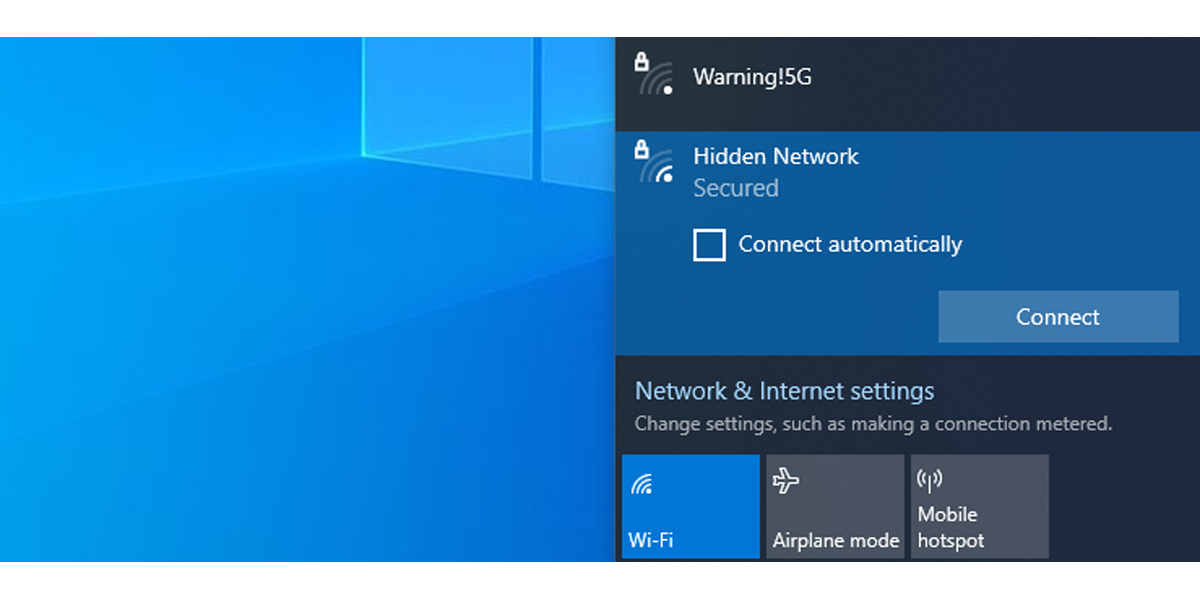
Manchmal aktiviert Windows 10 dieses Kontrollkästchen für Sie und verbindet Ihr Gerät mit dem Wi-Fi-Netzwerk, wenn es in Reichweite ist. Um das Problem zu beheben, versuchen Sie eine der unten aufgeführten Lösungen.
Wenn das Wi-Fi-Netzwerk passwortgeschützt ist, vergessen Sie dieses Netzwerk einfach auf Ihrem PC und es wird nicht automatisch eine Verbindung hergestellt.
Verwenden Sie die Systemsteuerung
Befolgen Sie diese Schritte, um Wi-Fi-Netzwerke über die Systemsteuerung zu verwalten:
- In der Suchleiste Startmenü – Suche Systemsteuerung und wählen Sie das beste Spiel.
- Gehen Sie zu Netzwerk und Internet > Netzwerk- und Freigabecenter .
- Klicken Sie im linken Menü auf die Option Adaptereinstellungen ändern .
- Öffnen Sie die WLAN- Verbindung, die Sie gerade verwenden.
- Wählen Sie die Schaltfläche Drahtloseigenschaften .
- Deaktivieren Sie auf der Registerkarte Verbindung die Option Automatisch verbinden, wenn dieses Netzwerk in Reichweite ist .
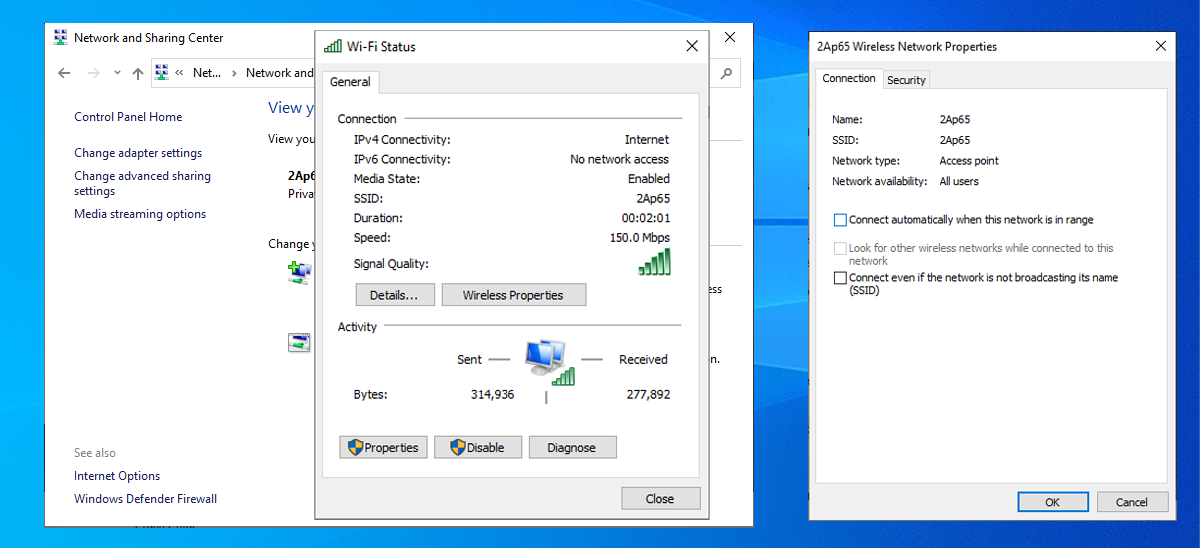
Einstellungen verwenden
- Klicken Sie auf Start und gehen Sie dann zu Einstellungen>Netzwerk & Internet .
- Wählen Sie im linken Bereichsmenü WLAN aus .
- Klicken Sie auf die WLAN-Verbindung, die Sie gerade verwenden.
- Deaktivieren Sie den Schalter unter Automatisch verbinden, wenn in Reichweite .
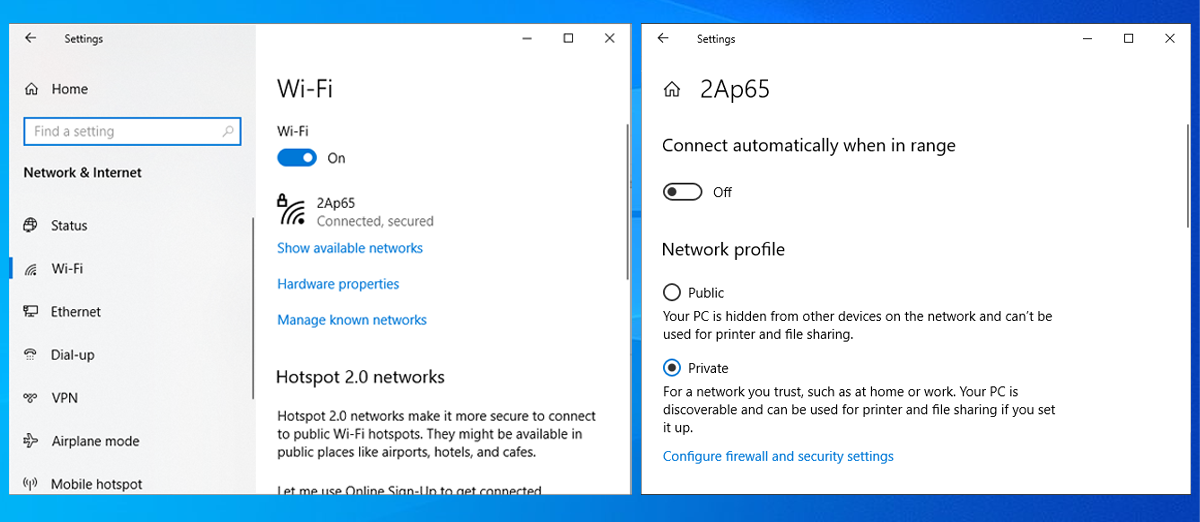
Eingabeaufforderung verwenden
- In der Suchleiste Startmenü, geben Sie die Eingabeaufforderung und wählen Sie das beste Spiel.
- Geben Sie netsh wlan show profile ein und drücken Sie die Eingabetaste . Dadurch werden Ihnen Informationen zu den gespeicherten Netzwerkprofilen angezeigt.
- Um zu verhindern, dass Windows 10 automatisch eine Verbindung zu einem dieser Netzwerke herstellt, geben Sie netsh wlan set profileparameter name=profile name connection mode=manual ein .
- Drücken Sie die Eingabetaste .
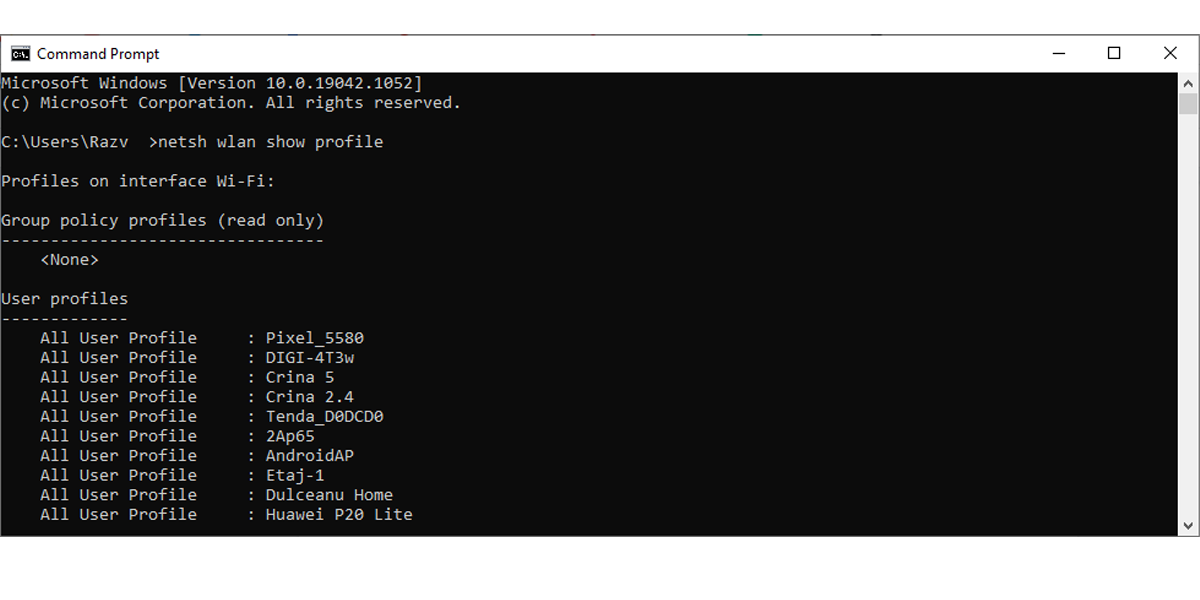
Hinweis: Wenn Sie die Änderungen rückgängig machen möchten, verwenden Sie den Befehl type netsh wlan set profileparameter name=profile name connection mode=auto .
Seien Sie besser sicher als Entschuldigung
Die automatische Verbindung Ihres Windows 10-Computers mit einem Wi-Fi-Netzwerk kann Zeit sparen, da Sie schnell Benachrichtigungen über E-Mails, Nachrichten oder Nachrichten von Kollegen erhalten. Diese Funktion kann Sie jedoch mit einem nicht vertrauenswürdigen oder unsicheren Netzwerk verbinden.
Um Ihre Daten und Ihr Gerät zu schützen, können Sie eine der vier Methoden verwenden, die wir in diesem Artikel besprochen haben.
